¶ Debt / Credit Note A/R
Module : Finance A/R
Menu : Invoice A/R -> Debt / Credit Note A/R
¶ PENGERTIAN
Debt / Credit Note A/R adalah dokumen koreksi piutang kepada Customer yang tidak terkait langsung dengan produk. Misalkan koreksi atas kesalahan pemberian diskon
¶ DOKUMEN SEBELUMNYA
Tidak ada dokumen sebelumnya
¶ DOKUMEN LANJUTANNYA
- Allocation Cash Bank In (A/R)
yaitu untuk membayar Debt Note dengan Penerimaan Kas / Bank - Credit Allocation A/R
yaitu untuk mengalokasikan Credit Note untuk pembayaran piutang
¶ CARA MEMBUAT DEBT / CREDIT NOTE A/R
¶ A. Mencari Dokumen
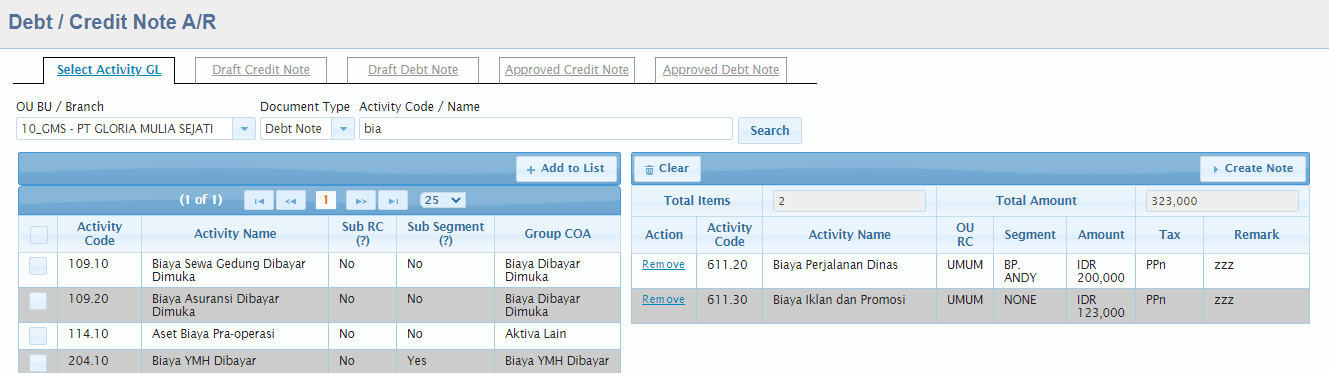
- Mengisi Filter Pencarian
- Pilih "OU BU / Branch"
- Pilih "Document Type" :
- "Debt Note"
- "Credit Note"
- Isi "Activity Code / Name"
bisa diisi sebagian atau kosong jika tanpa filter kode / nama Activity GL
- Tekan tombol "Search" untuk menampilkan Activity GL yang dicari di tabel sebelah kiri
¶ B. Membuat Dokumen
-
Pada tabel hasil pencarian Activity GL (tabel sebelah kiri) :
- Beri tanda centang pada Activity GL yang akan dipilih
- Tekan "Add to List" untuk mengisi data
-
Pada layar di bawah ini
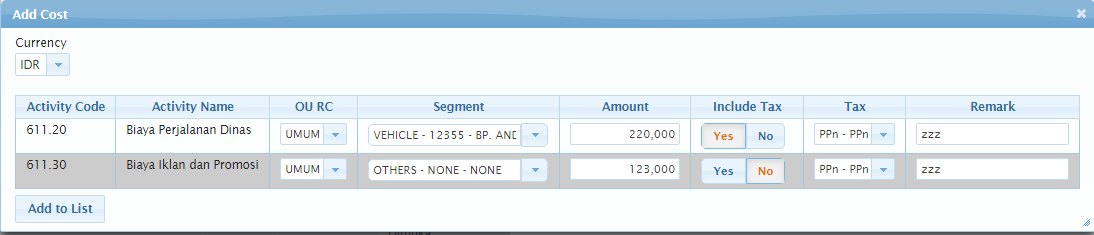
- Pilih "Currency"
- Pilih "OU RC" jika Activity GL memerlukan OU Bagian
- Pilih "Segment" jika Activity GL memerlukan Segment
- Isi "Amount"
- Pilih "Incluce Tax"
- Pilih "Tax" jika ada pajak
- Isi "Remark"
- Tekan tombol "Add to List" untuk memindahkan Activity GL tsb ke tabel sebelah kanan
-
Pada tabel Activity GL yang dipilih (tabel sebelah kanan)
- Tombol "Remove" untuk menghapus Activity GL pada baris ybs
- Tombol "Clear" untuk menghapus semua Activity GL pada tabel tsb
- Tekan "Create Note" untuk mulai membuat dokumen
¶ C. Melengkapi Data
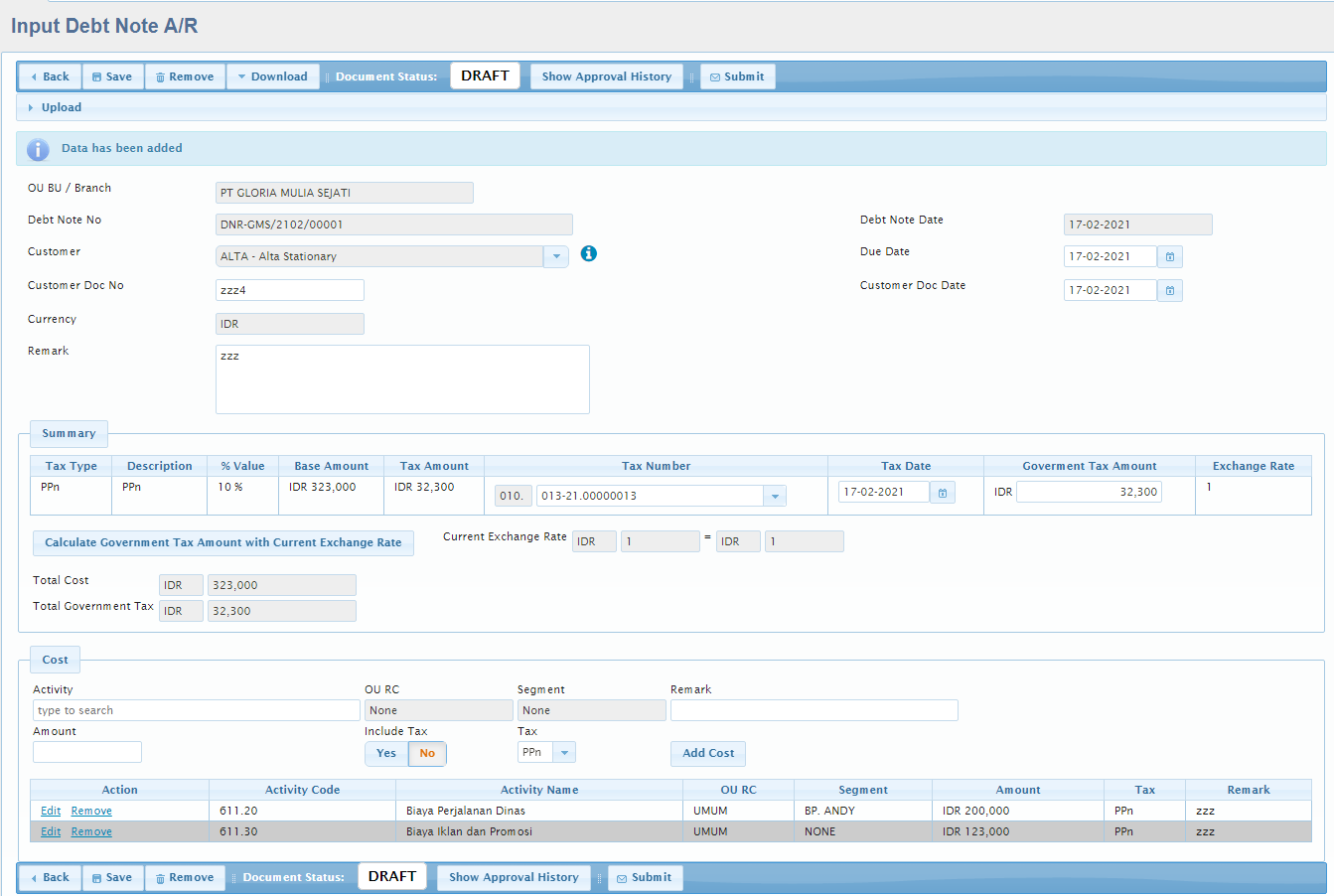
¶ C.1. Lampiran
- Tekan tombol "Upload", lalu tekan tombol "Attach" untuk melampirkan file
- Tekan tombol "Remove" pada baris lampiran tertentu jika batal melampirkan file tsb
¶ C.2. Header
Sebelum dokumen disimpan pertama kali
- "Credit Note No" / "Debt Note No"
- kosongkan untuk dibuatkan nomor otomatis oleh sistem
- tekan "Info Unused AutoNum", untuk memilih nomor yang pernah dibatalkan
- "Credit Note Date" / "Debt Note Date", isi dengan tanggal dokumen
- Pilih "Customer"
- Isi "Customer Doc No"
- Isi "Customer Doc Date"
- Remark
Setelah dokumen berstatus draft
- Isi "Due Date"
- Isi "Customer Doc. No"
- Isi "Customer Doc. Date"
- Isi "Remark"
¶ C.3. Detail
Sebelum dokumen disimpan pertama kali
- Tabel "Activity GL Item Details"
Data tidak bisa diubah
Setelah dokumen berstatus draft
-
Tabel Summary (jika ada pajak)
- Isi "Tax Number"
- Isi "Tax Date"
- Isi "Government Tax Amount"
- Tombol "Calculate Government Tax Amount with Current Exchange Rate" untuk bantuan menghitung
-
Tabel "Cost"
- Menambah item :
- Pilih "Activity"
- Isi "OU RC" jika Activity GL memerlukan OU Bagian
- Isi "Segment" jika Activity GL memerlukan Segment
- Isi "Remark"
- Isi "Amount"
- Pilih "Include Tax"
- Pilih "Tax"
- Tekan "Add Cost" untuk menambahkan data ke tabel
- Tombol "Edit" untuk mengubah item
- Isi "Amount"
- Isi "OU RC" jika Activity GL memerlukan OU Bagian
- Isi "Segment" jika Activity GL memerlukan Segment
- Pilih "Tax"
- Isi "Remark"
- Tekan "Save" untuk menyimpan data di tabel
- Tombol "Remove" untuk menghapus item
- Jawab "Yes" ketika tampil pertanyaan "Are you sure"
atau "No" jika batal
- Jawab "Yes" ketika tampil pertanyaan "Are you sure"
- Menambah item :
¶ D. Menyimpan Dokumen
- Tekan tombol "Save" pada bagian paling atas atau paling bawah dari halaman "Input Debt / Credit Note A/R"
- Data yang sudah disimpan akan berstatus "Draft"
- Tombol "Back" untuk kembali
¶ CARA MENGUBAH DEBT / CREDIT NOTE A/R
Data Debt / Credit Note A/R bisa diubah hanya bila berstatus Draft
-
jika tipe dokumen adalah Credit Note :
- Pindah ke halaman "Draft Credit Note"
- Cari Credit Note A/R yang akan diubah :
- Pilih "OU BU / Branch"
- Isi "Credit Note Period Date"
- Isi "Customer Code / Name"
boleh diisi sebagian atau kosong - Isi "Customer Doc No"
boleh diisi sebagian atau kosong - Isi "Credit Note No"
boleh diisi sebagian atau kosong - Isi "Remark"
boleh diisi sebagian atau kosong
-
Jika tipe dokumen adalah Debt Note :
- Pindah ke halaman "Draft Debt Note"
- Cari Debt Note A/R yang akan diubah :
- Pilih "OU BU / Branch"
- Isi "Debt Note Period Date"
- Isi "Customer Code / Name"
boleh diisi sebagian atau kosong - Isi "Customer Doc No"
boleh diisi sebagian atau kosong - Isi "Debt Note No"
boleh diisi sebagian atau kosong - Isi "Remark"
boleh diisi sebagian atau kosong
-
Tekan tombol "Search" untuk mencari
-
Tekan tombol "View" di baris yang akan diubah
-
Sesuaikan data yang perlu diubah seperti pada "CARA MEMBUAT DEBT / CREDIT NOTE A/R" :
- lihat "C. Melengkapi Data di halaman Input Debt / Credit Note A/R"
- lihat "D. Menyimpan Dokumen"
¶ CARA MENGHAPUS DEBT / CREDIT NOTE A/R
Data Debt / Credit Note A/R bisa dihapus hanya bila berstatus "Draft"
- Cari Debt / Credit Note A/R yang akan dihapus
(lihat cara mencari Debt / Credit Note A/R pada "CARA MENGUBAH DEBT / CREDIT NOTE A/R") - Periksa kembali data yang akan dihapus
- Tekan tombol "Remove" di bagian paling atas, atau paling bawah dari halaman "Input Debt / Credit Note A/R"
- Isi "Remark"
- Tekan "Ok" untuk menghapus
- Tekan "Cancel" jika batal menghapus
¶ CARA MENYETUJUI DEBT / CREDIT NOTE A/R
- Approval bisa ditetapkan berdasarkan role atau user
Apabila ada lebih dari 1 approver, approver manapun yang meminta revisi, maka permintaan tersebut akan kembali ke approver pertama - Jika Debt / Credit Note A/R sudah berupa draft
- Cari Debt / Credit Note A/R yang akan disetujui
(lihat cara mencari Debt / Credit Note A/R pada "CARA MENGUBAH DEBT / CREDIT NOTE A/R")
- Cari Debt / Credit Note A/R yang akan disetujui
- Tekan tombol "Submit" di bagian paling atas, atau paling bawah dari halaman "Input Debt / Credit Note A/R"
- Isi "Remark" dengan keterangan
- Tekan "Ok" untuk menyetujui
- Tekan "Cancel" jika batal menyetujui
¶ CARA MENCETAK / MELIHAT FORM DEBT / CREDIT NOTE A/R
-
jika tipe dokumen adalah Credit Note :
- Pindah ke halaman "Approved Credit Note"
- Cari dokumen yang akan dicetak
(lihat cara mencari dokumen pada "CARA MENGUBAH DEBT / CREDIT NOTE A/R")
-
jika tipe dokumen adalah Debt Note :
- Pindah ke halaman "Approved Debt Note"
- Cari dokumen yang akan dicetak
(lihat cara mencari dokumen pada "CARA MENGUBAH DEBT / CREDIT NOTE A/R")
-
Tekan tombol "Download" pada bagian paling atas halaman Input Debt / Credit Note A/R
-
Pilih Format untuk dicetak
- jika tipe dokumen adalah Credit Note :
- "Form Credit Note AR"
- jika tipe dokumen adalah Debt Note :
- "Form Debt Note AR"
- "Form VAT Out"
- jika tipe dokumen adalah Credit Note :
¶ JURNAL OTOMATIS
Jurnal untuk Debt / Credit Note A/P dibuat otomatis oleh sistem sbb :
- Jika Dokumen adalah Credit Note
- (Debet) Piutang Dagang senilai total Akun Activity G/L dan PPN Keluaran yang dikredit
Akun sesuai Activity G/L senilai "Amount" di tabel "Cost" - (Debet) PPN Masukan senilai "Government Tax Amount"
- (Kredit) Hutang Dagang senilai total Akun Activity G/L dan PPN Masukan yang didebet
- (Debet) Piutang Dagang senilai total Akun Activity G/L dan PPN Keluaran yang dikredit
- Jika Dokumen adalah Credit Note
- (Debet) Hutang Dagang senilai total Akun Activity G/L dan PPN Masukan yang dikredit
- (Kredit) Akun sesuai Activity G/L senilai "Amount" di tabel "Cost"
- (Kredit) PPN Masukan senilai "Government Tax Amount"